lingkarberita.com – Hai Sobat Gamer! Pernah ngerasa bosan gak sih sama avatar di Google Play Game yang itu-itu aja? Atau penasaran pengen tau gimana cara ganti foto profil di sana?
Nah, di sini kamu bakal dapet semua jawabannya! Siap-siap aja buat eksplor dunia gaming dengan tampilan baru yang fresh! Yuk simak!
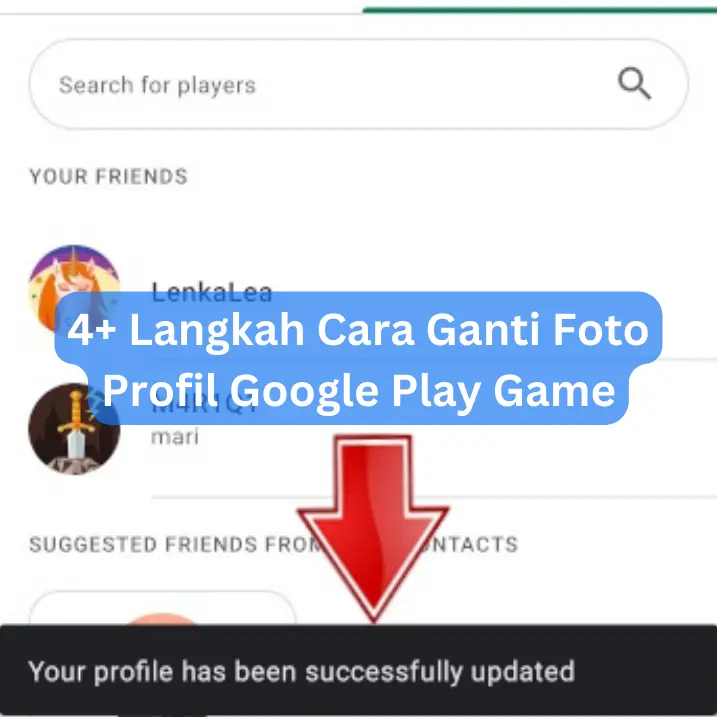
Kenapa Harus Ganti Foto Profil?
Sebelum kita lanjut, yuk bahas kenapa sebenernya ganti foto profil itu penting.
Pertama, soal identitas! Iya, avatar atau foto profil itu kayak representasi dirimu di dunia online. Gambar yang kamu pilih bisa ceritain dikit tentang siapa kamu, apa yang kamu suka, atau bahkan mood kamu saat itu.
Jadi, dengan ganti foto profil, kamu bisa nunjukin ekspresi yang beda-beda ke teman-temanmu di Google Play Game. Kedua, soal kesegaran visual. Ganti-ganti avatar juga bisa kasih nuansa baru dan segar waktu main game. Bayangin aja, seru gak sih liat karakter baru tiap buka aplikasi?
Ketiga, bisa kasih kesan beda ke temen mainmu. Mungkin kamu pengen nunjukin sisi lain dari dirimu yang lebih asik atau lebih serius, ganti avatar bisa jadi pilihan yang pas!
Persyaratan yang Perlu Kamu Penuhi
Sebelum Kamu mulai petualangan ganti foto profil di Google Play Game, ada beberapa hal yang perlu Kamu pastiin dulu, nih!
Ini kayak persiapan sebelum main game, tapi bukan buat main game, tapi buat ‘main-main’ dengan fitur-fiturnya.
1. Mengunduh dan Menginstal Aplikasi Google Play Game
Pertama-tama, pastiin Kamu udah punya aplikasinya, ya! Buat dapetin aplikasi Google Play Game, Kamu bisa kunjungi ‘toko’ favorit semua pengguna Android, yaitu Google Play Store.
Di kolom pencarian, tinggal ketik aja “Google Play Game”, dan voila! Aplikasi dengan ikon hijau dan gambar gamepad bakal muncul di hasil pencarian paling atas.
2. Proses Mengunduh dan Menginstal Aplikasi
Setelah nemuin, tekan tombol “Install” di samping nama aplikasinya. Tunggu sampai proses pengunduhan selesai.
Ukurannya nggak terlalu gede, jadi Kamu nggak perlu khawatir abis kuota internet. Setelah selesai diunduh, aplikasi itu bakal otomatis terinstal di perangkatmu. Gampang kan?
Menghubungkan Akun Google ke Google Play Game
Setelah aplikasi siap, langkah selanjutnya adalah pastikan akun Googlemu terhubung dengan Google Play Game.
1. Cara Menghubungkan Akun
Buka aplikasi Google Play Game yang baru Kamu instal. Pas pertama kali dibuka, aplikasi bakal minta Kamu masuk dengan akun Google. Pilih akun Google yang mau Kamu hubungkan. Kalo Kamu punya lebih dari satu akun, pastiin pilih yang sering Kamu pake buat main game. Ikutin instruksi di layar, dan dalam sekejap, akun Googlemu bakal nyambung ke Google Play Game!
2. Solusi Kalo Ada Masalah
Nah, kadang-kadang pas proses ini Kamu bisa ngalamin masalah, kayak gagal masuk atau notifikasi kesalahan lain. Santai aja! Coba langkah-langkah ini:
- Pastiin koneksi internetmu stabil. Kadang, masalahnya cuma gara-gara sinyal yang nggak stabil.
- Restart aplikasinya, trus coba lagi.
- Kalo dua langkah sebelumnya nggak berhasil, restart aja perangkatmu. Terkadang, solusi simpel ini bisa jadi ajaib.
Cara Ganti Foto Profil Google Play Game
Udah siap belum buat ubah tampilan avatar di Google Play Game dan tambah keseruan di dalam permainanmu? Kalo iya, yuk kita langsung aja masuk ke langkah-langkahnya!
Ayo, kita mulai petualangan ini dengan buka aplikasi Google Play Game yang udah terinstal di perangkatmu.
Pastiin dulu udah login, ya! Di halaman utama, lihat ikon profil di pojok kanan atas. Itu menuju pengaturan profilmu. Tekan ikon itu dan welcome to halaman profil!
2. Akses Opsi Edit Foto Profil
Di halaman profil, lihat foto profil yang lagi aktif. Seru juga liat avatar yang udah lama gak berubah, kan? Nah, buat kasih warna baru, kita bakal ganti avatar itu.
Ketuk avatar yang ada, dan muncul jendela baru. Di sini, ada beberapa opsi avatar yang bisa Kamu pilih. Banyak pilihan avatar keren, mulai dari yang lucu sampai yang keren abis!
3. Pilih dan Konfirmasi Avatar Baru
Sekarang, waktunya milih! Cek semua pilihan avatar, dan kalo udah dapet yang paling kamu suka, ketuk aja avatar itu.
Biasanya bakal ada tombol konfirmasi, tekan itu buat menerapkan avatar baru ke profil Google Play Game kamu.
Ketuk “Terapkan” atau ikon centang, atau apapun yang bentuk tombol konfirmasinya. Dan voila! Avatar baru siap sapa teman-temanmu di dunia permainan!
4. Perhatian Setelah Ganti Avatar
Yey, selamat buat avatar barumu! Tapi inget, meskipun baru, bukan berarti semua orang bisa lihat. Pastiin setting privasi profilmu izinin orang lain lihat avatar dan aktivitasmu.
Cek lagi pengaturan privasi di profil Google Play Game-mu dan atur sesuai keinginanmu. Jangan lupa juga update aplikasi Google Play Game biar Kamu nggak ketinggalan fitur keren terbaru dari Google.
Keterbatasan dalam Mengganti Foto Profil di Google Play Game
Sekarang kita udah tahu cara ganti avatar di Google Play Game, tapi nih, ada beberapa hal penting yang perlu Kamu ketahui tentang keterbatasan dalam ganti foto profil di platform ini. Yuk, kita bahas bareng!
1. Tidak Bisa Pakai Foto Pribadi
Pernah kepikiran gak buat pake foto selfie kece atau foto petualangan seru sebagai avatar di Google Play Game? Sayangnya, buat sekarang, Google Play Game belom bisa nih.
Kamu nggak bisa upload foto pribadi buat jadi avatar. Tapi santai aja! Meskipun gak bisa pake foto pribadi, Google Play Game punya banyak avatar keren yang bisa Kamu gunain.
Jadi, kita masih bisa eksplorasi identitas digital kita dengan avatar-avatarnya yang ada dan kece-kece!
2. Pilih dari Koleksi Avatar yang Ada
Pas Kamu buka opsi buat ganti avatar, ada banyak pilihan dari Google Play Game yang bisa Kamu cek. Mulai dari yang lucu, serius, keren, sampe yang aksi-aksi ada semua di situ.
Mungkin nggak secocok foto pribadi, tapi koleksi avatar ini dibuat biar kita punya banyak opsi buat nunjukin diri kita.
Siapa tau, ada satu atau dua avatar yang bener-bener mencerminkan dirimu atau moodmu sekarang, kan? Jadi, jangan lupa eksplor semua pilihan yang ada dan pilih yang paling “kamu”!
3. Mitos dan Kesalahan yang Perlu Diwaspadai
Ini nih yang perlu kita perhatiin bareng. Ada beberapa mitos atau info keliru soal cara ganti foto profil di Google Play Game pake foto pribadi.
Ada yang klaim bisa, tapi berdasarkan info terbaru, itu nggak bisa dilakukan.
Mitosnya bisa berupa aplikasi pihak ketiga atau cara yang nggak resmi. Hati-hati ya! Pake aplikasi nggak resmi bisa berisiko buat akun dan data pribadimu.
Selamat mencoba!








